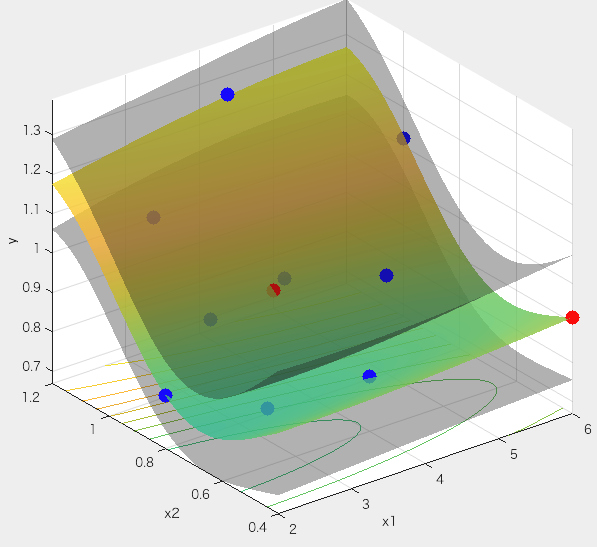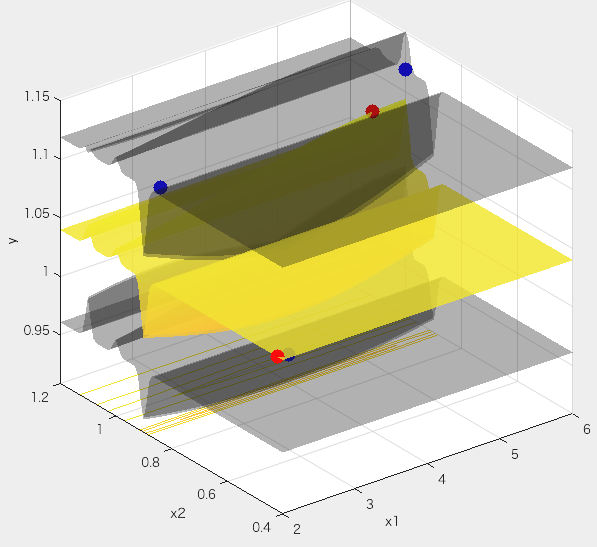Last Update: July 8, 2021.
このWebアプリケーションについて
ベイズ最適化(Bayesian Optimization, BO)は材料分野、また化学分野の研究者に有益なAI技術です。例えば、望む特性を得るための組成を考える時、闇雲に実験するのではなく、(まるで人間があたりをつけて実験を行うように)より良い特性を少ない実験回数で得るための最適な実験条件(組成)を提案します。このWebアプリを利用することで、ベイズ最適化を用いた実験条件の最適化を簡単に行うことができます。AI専門家でない方がこのベイズ最適化(AI技術)を使ってより良い研究成果を得る手助けができれば、と思い公開するものです。
このWebアプリがそういった方に役立てば幸いです。令和4年6月頃まで、無料で公開予定です。
利用していただいた際のフィードバックコメントなどは、ページ下部に記載しております田中宛いただければ幸いです。
利用にあたっての注意
サーバ性能の関係で、あまり大量のデータを用いた計算はできません。もし大規模なデータを用いて実験を行いたい場合には、ご連絡ください。
このサーバにアップロードされた(計算に利用した)データはサーバには保存されませんのでご安心ください。
このWebアプリ利用に関する通信はhttps通信により暗号化されていますので、他者から読み取られる危険性は低いです。
本アプリの利用により、いかなる損害が発生した場合にも責任を負わないものとし、一切の損害につき賠償する義務はないものとします。また、ネットワークなどの故障、停止、保守作業、その他の理由により、アプリ公開の中断、または中止する場合がありますが、その結果、損害を被った場合においても、一切の責任を負わないものとします。
文献引用のお願い
もしこのWebアプリが役立てば、以下の文献を引用いただければ幸いです。
Daisuke TANAKA and Susumu NAKAYAMA:
Elementary approach on the prediction of next material composition using AI technology: Improvement of characteristic by changing two components
Studies in Science and Technology, 2021, Volume 10, Issue 1, Pages 79-84, (2021)
日本語での要約はこちら(PDFファイル)からご覧になれます。
利用方法
以下のボタンからアプリのページに行くことができます。利用にあたって、インストールなどは不要ですが、最新版のFirefox, Google Chrome, Safari, Microsoft Edgeの利用を推奨します。
1. アプリの起動
アプリページにおいて、利用するアプリケーションのアイコンをクリックします。
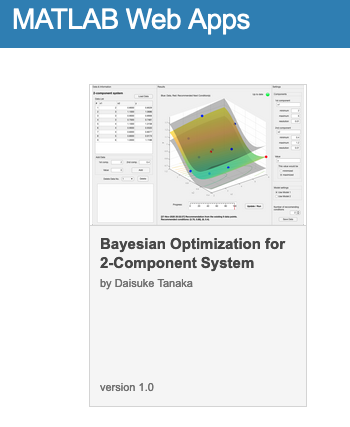
クリックすると、新しいタブでアプリケーションが起動します。このアプリケーションはサーバー側で動作しており、利用者側には計算負荷はかかりません。
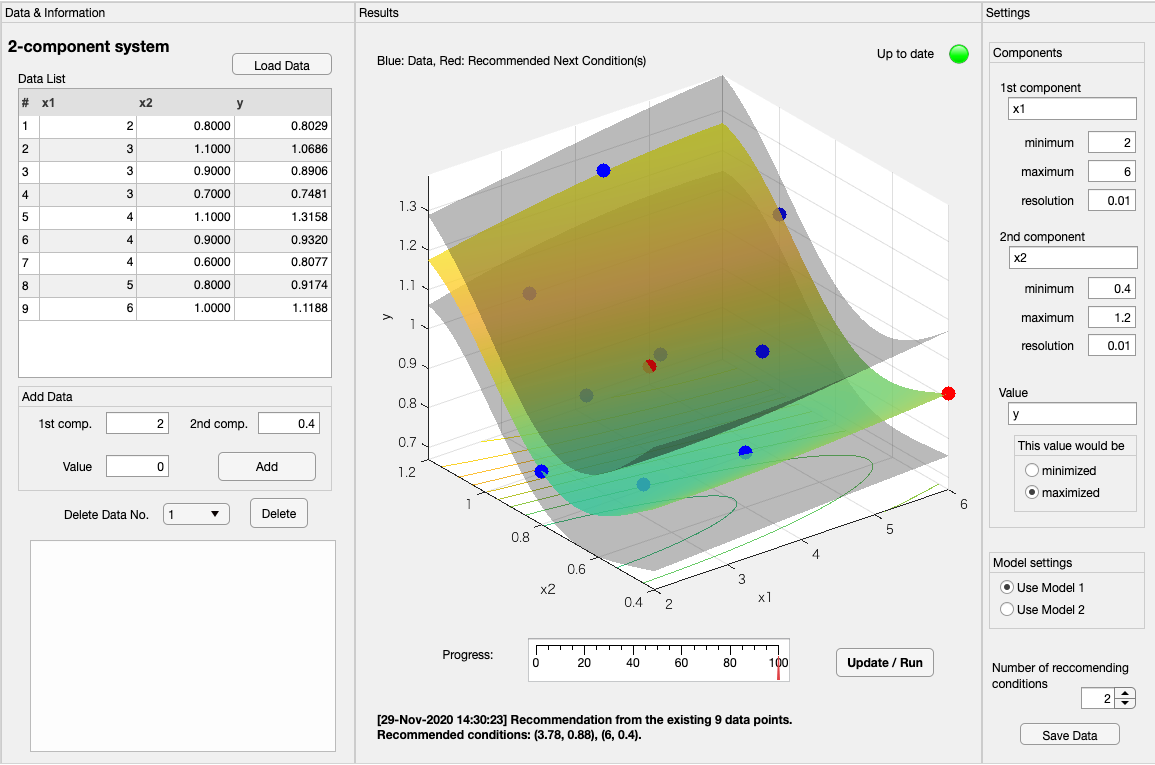
2. 実験データの追加・編集
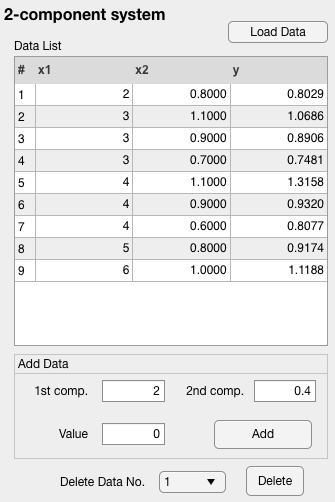
画面左列で確認できる通り、9つのデータが例として入力されています。ここにあるボタン等を用いて、データを追加したり、削除したり、編集したりできます。
3. 実験条件推薦のための設定
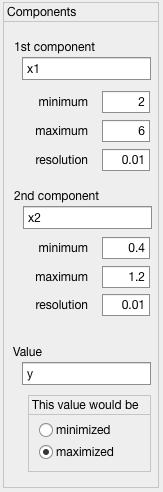
画面右列で、推薦条件を変更することができます。
2成分系においては、name: 各成分の名前(表示上の問題です)、minimum value: 最小値、maximum value: 最大値、またresolution: 分解能を入力します。例えば、図の例の場合、第1成分[x1]についてx1 = 2, 2.01, 2.02, ..., 5.99, 6.の各条件を計算します。
また、右列下部では評価(上げたい/下げたい性能値)について、最小化するか最大化するか、また名前(表示上の問題です)を入力することができます。

上図の選択部分では、ベイズ最適化に用いるモデルを選ぶことができます。この設定は実験の途中で変更しないでください。
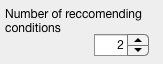
上図の設定では、同時にいくつの実験条件(組成)を提案するかを選べます。
4. 実験条件(組成)の推薦
データの入力、また推薦条件の設定が完了したら、[Update/Run]ボタンをクリックします。データ点数によりますが、数秒後にグラフと推薦された条件が中央列に表示されます。
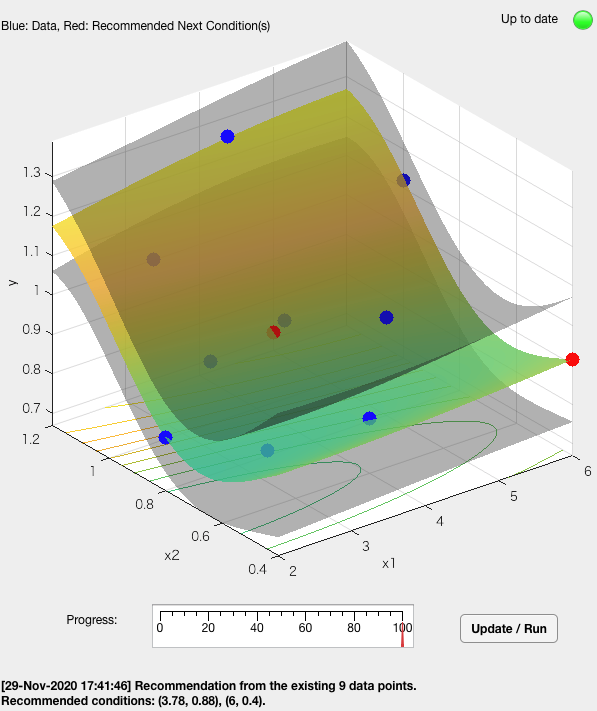
5. 推薦条件と入力した実験データの保存
右列にある[Save Data]ボタンをクリックすると、現在の推薦条件と実験データを保存することができます。開いたウィンドウで保存先を選択してください。保存したデータは左列の[Load Data]ボタンで読み込むことができます。
保存したファイルはExcelなどの表計算ソフトで直接編集することも可能ですが、ファイル内の数値の並び方などは保持するようにしてください。もしExcel形式で既に実験データをお持ちであれば、以下のボタンからダウンロードできる空のテンプレートを読み込むことで、データ入力の手間を削減することが可能です。
6. モデルの選び方と実験データの個数(参考)